スタディサプリの申し込み方法ってややこしいなぁ・・・
スタディサプリの神授業を視聴しようと意気込んで、会員登録しようと思ったけど、申し込み方法が複雑でわかりにくくて、途中でめんどくさくなってしまう人が、意外と多くいます。
それに、スタディサプリに登録する前に、気になるところというと、
- 申し込み前に準備・確認することってなんだろう・・・
- 申し込みの手順ってどうなってるんだろう・・・
- 料金の支払い方・決済方法ってどうなってるんだろう・・・
- 有料会員になるためには無料会員にならなきゃいけないんかなぁ・・・
といったところが気になると思います。
確かに、スタディサプリに申し込みをする前に、チェックリストのように確認するものが分かってた方が、効率よく申し込みを行うことができますよね。
それに、申し込みの流れや、料金の支払い方やスタディサプリの申し込みのルールを知っておけば、複雑に見えるスタディサプリの申し込み方法を、スムーズに手続きをすることができると思います。
私の体験談からいうと、スタディサプリの申し込み方法は、超簡単で5分もかからなかったです。
さすがにリクルートのサービスなので、そのへんは使いやすくなっています。
もちろん、しっかりと事前に確認すること、知っておくべきことを理解せずに申し込みを進めてしまうと、二度手間とかが生じて時間がかかったり、複雑だと感じると思いますし、ストレスを感じる可能性があります。
あと、私も過去にいろんなwebサービスに入会する時に、しっかりと調べたり情報収集をしなかったために、入会後に後悔したことがたくさんあります。
「それ、事前に知ってたら損せえへんかったのに・・・」
みたいなこと、いままで思ったことある方もいらっしゃるかと思います。
なので、当サイトを読んでくださっている皆さんが、複雑なスタディサプリの申し込み方法で後悔しないように、また、スムーズにスタディサプリを申し込みができるように、今回は徹底的に解説していきます。
↓↓スタディサプリを最安値で申込みできるのはこちら↓↓
大学受験講座:http://studysapuri.jp/university
高校講座:http://studysapuri.jp/high
中学講座:http://studysapuri.jp/junior
小学講座:http://studysapuri.jp/elementary
ENGLISH(TOEICコース):http://eigosapuri.jp
ENGLISH(日常英会話コース):http://eigosapuri.jp
ENGLISH(ビジネス英会話コース):http://eigosapuri.jp
*上記サイトは、お得なキャンペーンコードも使えます!
Contents
申し込み前にまずはこれを確認すべし!
まず、スタディサプリへ申し込みを始める前に、確認すべきことがあります。
事前に確認しておかないと、いざスタディサプリに申し込みを始めた時、または申し込み終わった後に、
- 申し込みが複雑でつまづいちゃった
- 高い利用料金を支払ってしまった
- 講義動画を視聴できなかった
と言ったようなことになりかねません。
学習者であるお子さんにスタディサプリを早く勉強してもらいたいからと言って、しっかりと情報を集めずに申し込みをやっちゃうと、後から後悔することになりますよね。
なので、スタディサプリを登録する前に確認しておくことをまとめると、
- 端末
- インターネット環境
- 学習者・保護者の登録を誰にするか
- 支払い方法・決済方法
- 12ヶ月一括払い・月払い
- 登録メールアドレス
- どのコースを受講するか
と言った点を事前に確認しておいた方がいいです。
ここでは、今お伝えした確認すべきことについて、説明をしていきます。
①端末
まず、スタディサプリを利用するために、どの端末で講義動画を視聴するか決めましょう。
スタディサプリで利用ができる端末は、
- スマートフォン (スマホ)
- タブレット
- パソコン (PC)
の3タイプになります。
学習者が勉強する時に、どの端末を利用するか選んでおきましょう。
それぞれに、メリット・デメリットがあるので、簡単に説明しておきます。
スマートフォン
まず最初に、スタディサプリの講義動画を視聴ができるスマートフォンですね。
保護者のスマートフォンを使って、スタディサプリの講義動画を視聴するのも良いと思います。
ただ、講義動画を学習者にスマホを使われていて、スマホを使いたい時に使えないこともありますよね。
なので、学習者が勉強を思う存分するために、スマートフォンを持たせても良いかと思います。
スマートフォンのメリット
では、スタディサプリをスマートフォンで使うメリットですが、
- 持ち運びが便利。
- 講義動画をダウンロードできる。
- スマホの電波を使うことができる。
と言う点です。
スマートフォンだと、持ち運びも便利ですし、家のどこにいてもすぐにスマートフォンを開けば、スタディサプリの講義動画を視聴することができますね。
なので、普段は勉強机で勉強していても、気分転換にリビングのソファの上で講義動画を視聴することもできるので、場所を選ばずにスタディサプリを視聴することができますね。
さらに、スタディサプリ専用アプリをスマートフォンにダウンロードができます。
なので、講義動画をダウンロードして端末に保存ができるので、ネット環境がない場所が、電波が届かない場所で勉強する時でも、電波を気にせずに勉強ができるので、便利ですよね。
また、スマホの料金プラン内に、通信料が含まれているので、ギガを消費しながら講義動画を視聴することもできますよね。
スマートフォンのデメリット
一方で、スタディサプリをスマートフォンで使うデメリットですが、
- 画面が小さい。
- 通信料が発生する。
と言う点です。
持ち運びが便利な分、端末が小さいので、スマホの画面でスタディサプリを視聴する時に、講義動画が小さくなってしまいます。
机に座って講義動画を視聴する場合に、小さな画面だと、視力が低下したり、姿勢が悪くなったりするかもしれないです。
その点は、少し工夫してスマートフォンを利用した方が良いと思います。
それに、スマホを買い与えることになるので、スマホキャリアと契約をしなきゃいけないですよね。
契約する時に通信料の契約もしないといけないので、月々の端末代+通信費が発生することになります。
タブレット
次に、タブレット端末でスタディサプリの講義動画を視聴する場合ですね。
タブレット端末は、パソコンほどではないですが、スマホより大きな画面で簡単な調べ物をする時にサッと起動することができるので、便利な端末だと思います。
家庭内になければ、スタディサプリの講義動画を視聴する専用に使うことを検討しても良いと思いますし、家庭のちょっとした調べ物に使っても良いと思います。
タブレットのメリット
では、タブレットでスタディサプリを使用するメリットですが、
- 大きい画面で講義動画の視聴ができる
- 講義動画をダウンロードできる。
- 通信料が発生しない。
という点です。
タブレットはスマートフォンよりも、大きな画面なので、スタディサプリの講義動画を大きな画面で視聴することができます。
そのため、スマートフォンを使う時に心配になる、机で学習するときの姿勢や、文字が読みにくい心配は解消されると思います。
また、スマートフォンと同様に、スタディサプリの専用アプリを使用することができるので、講義動画をダウンロードができます。
ネット環境にない場所で勉強する時でも、講義動画をダウンロードで端末に保存しておけば、いつでも視聴することができるので、便利ですね。
タブレット端末を購入する時に、WiFiモデルとCellularモデルの2パターンがあります。
WiFiモデルを購入すれば、スマホキャリアと通信料の契約はしなくて済むので、家のWiFiを利用して講義動画を視聴することができます。
タブレットのデメリット
一方で、タブレットでスタディサプリを使用するデメリットですが、
- 持ち運びしにくい。
- 勉強する場所が限られる。
という点です。
タブレットは画面が大きい反面、スマートフォンに比べると持ち運びがしづらいです。
とはいえ、家の中であれば、ソファに座りながら講義動画を視聴することができるので、スマホに比べると持ち運びがしにくい、という程度だと考えてもらって良いと思います。
また、WiFiモデルのタブレット端末だとWiFiが届く範囲内でしか講義動画を自由に視聴することができません。
WiFiが届かない環境で勉強するときは、講義動画のダウンロード機能を活用すれば、不安は解消されると思います。
パソコン (PC)
最後に、パソコンでスタディサプリの講義動画を視聴した場合です。
最近では、パソコンよりも、スマートフォンやタブレットの方が幅広い世代に普及してきています。
家庭内では、お父さんだけが使用していて、他の家族は基本的にスマートフォンやタブレットでを使っているような環境になってきています。
ただ、インターネットを使用する時には、いまだにパソコンがよく使われることも事実です。
スタディサプリを利用する時にスマートフォンやタブレットで利用するよりも、パソコンで講義動画を視聴するのも良いと思います。
パソコン(PC)のメリット
では、パソコンでスタディサプリを使用するメリットですが、
- 決まった場所で勉強することができる。
- 大きい画面で講義動画の視聴ができる。
という点です。
家庭内でパソコンは机の上に置いて使用する必要があるので、ある程度決まった場所で勉強ができるので、学習習慣を作るのに良いかと思います。
また、スマートフォンやタブレットよりも大きい画面で講義動画を視聴することができるので、講義動画内の小さい文字が見にくくなるような心配はないですよね。
パソコンからの視聴になるので、テキストPDFを開きながら講義動画を視聴することができるので、捨てがたい選択肢だと思います。
パソコン(PC)のデメリット
一方で、パソコンでスタディサプリを使用するデメリットですが、
- 持ち運びがしにくい。
- WiFi環境でのみ使用できる。
- 講義動画のダウンロードできない。
という点になります。
パソコンなので、スマートフォンやタブレットよりも大きい画面を持っている反面、持ち運びはしにくいです。
持ち運びがしにくいので、スマートフォンやタブレットのようにソファの上でリラックスしながら、講義動画を視聴することができません。
パソコンが据え置き型のデスクトップだったら、移動することすらできませんので、常に一定の場所で勉強する必要が出てきます。
そこは、鮮明にスタディサプリの授業動画を見るための犠牲と考えれば、良いですね。
パソコンにはCellularモデルがないので、基本的にWiFi環境がないと、スタディサプリを視聴することができません。
ただ、学習者は家の中で勉強することが多いと思いますので、あまり影響はないんじゃないかと思います。
さらに、パソコンのスタディサプリ専用アプリがないので、パソコンのwebブラウザからしか講義動画を視聴することができません。
スマートフォンやタブレットのように専用アプリで講義動画をダウンロードができないので、毎回講義動画を通信しながら視聴しなければなりません。
ただ、そのような心配はスマートフォンやタブレットで勉強していても、誘惑はつきものです。
学習者であるお子さんとしっかりとしたルール・約束事を作った上で端末選びを行った方が良いですね!
②ネット環境
次に、どの端末を使用するか決まったら、ネット環境が整っているか確認しましょう。
インターネットに接続する環境といえば、
- スマホキャリアとの通信契約
- ポケットWiFiとの通信契約
- インターネットプロバイダとの通信契約
の3パターンがありますよね。
スマホキャリア・ポケットWiFi・インターネットプロバイダとの通信契約で、どの端末を使うと良いのか説明していきます。
スマホキャリアとの通信契約
スマホキャリアとの通信契約をする場合、スマートフォンかCellularモデルのタブレットを購入する時に端末とセットで契約が必要になります。
スマホキャリアの通信プランは、
約2,000円/月:1GBまたは2GBのみ毎月利用可能
約6,000円/月:大容量プラン。ギガ数は30GB・50GB・無制限のキャリアもあり。
の2パターンがあります。
1ヶ月に使用できるギガ数(通信量)に限りがあるので、速度制限にかからないように注意が必要です。
最近では、月5,000円〜6,000円ほどで通信量の大容量プランも選択ができるので、速度制限にかからずに1ヶ月データ通信を使うこともできると思います!
ポケットWiFiとの通信契約
次に、ポケットWiFiを契約した場合ですが、有名どころではWiMAXが代表的だと思います。
仕組みとしては、スマートフォンの契約の仕方と同じで、端末代+通信料のセットで契約(約4,000円/月)が必要になります。
通信プランとしては、
約3,800円/月:無制限プラン
約3,800円/月:上限7GBのプラン
の2パターンがあります。
無制限プランと言っても、3日間のデータ使用量の合計が10GBを超えると翌日まで速度制限がかかってしまうので、直近3日間のギガの使用量のを気にしながら使用しないといけないです。
ただ、スタディサプリに限っていうと、高画質で講義動画を大量に見なければ、速度制限にかかる心配はないです。
WiFiモデルのタブレットとパソコンでスタディサプリを利用することを検討する場合は、ポケットWiFiを検討するのも良いと思います!
インターネットプロバイダとの通信契約
最後に、インターネットプロバイダとの通信契約をした場合、WiFiルーターを設置すれば、家庭内で無制限でインターネット通信が使用可能になります。
ポケットWiFiやスマートフォンにある通信制限がなく、高速回線なので、快適なインターネット環境でスタディサプリの講義動画を視聴することができます。
インターネットプロバイダとの契約をして、WiFi環境を作る場合の料金は、
月4,000円〜月5,000円:ネットプロバイダの平均料金
約10,000円 :WiFiルーターの平均料金
となります。
月々の料金が4,000円〜5000円で、WiFiルーターを設置すれば、家族全員でネットを使用することができます。
それに、速度制限を心配することなく、ネットを使用することができるので、家族全員で使用する場合、通信費を節約することもできますよね。
ですので、インターネットプロバイダとの契約を行う場合、スマートフォン・タブレット・パソコンの全ての端末でスタディサプリの講義動画を視聴することができますね。
学習者・保護者の登録を誰にするか
次に、スタディサプリへ申し込みを行うにあたり、
- 学習者
- 保護者
が誰になるのか、を確認しましょう。
そりゃ、学習者はお子さんなので、すぐに決まると思います。
全然違う家のお子さんを学習者に登録することなんてないと思いますし、兄弟姉妹で誰がスタディサプリを利用するかも、すぐにわかると思います。
もちろん、後から兄弟姉妹を学習者で追加することもできるので、最初は、1人だけ決めておきましょう。
ちなみに、兄弟姉妹でスタディサプリを使う方法は、「【検証】スタディサプリを兄弟姉妹で同じアカウントを使える?使いまわして供して節約することができる?」にまとめてあるので、ご参考にしてみてください。
次に、保護者の登録です。
スタディサプリでは、「サポートweb」という保護者専用の管理ページがあります。
ここで、支払い方法の管理や、学習者のスタディサプリでの勉強の進捗状況と言った部分を見ることができます。
スタディサプリの料金の支払いは、正直なところ保護者ではなくてもできてしまうので、サポートwebでは、
- 学習者の勉強の進み具合
- 学習者の追加
- コースの受講内容の確認
と言った部分の管理を行う方が保護者としてスタディサプリへ登録をした方が良いと思います。
とはいえ、IDとパスワードを保護者内で共有していれば、保護者のどちらでもチェックができるので、代表者を決めるくらいで捉えておいて良いと思います。
支払い方法・決済方法
では次に、スタディサプリの支払い方法・決済方法を決めていきましょう。
スタディサプリの利用料金の支払い方法というと、
- クレジットカード決済
- キャリア決済
- コンビニ決済
- App Store決済(iTunes Store決済)
の4パターンがあります。
支払い方が充実している分、どれを選択すれば良いか分かんなくなりますよね。
簡単に、スタディサプリの支払い方法について説明をしておこうと思います。
支払い方法についてしっかりとした説明は、別の記事で徹底的に説明しているので、ぜひご覧になってください。
<記事のリンク入れれるなら入れたいです。>
クレジットカード決済
まずは、クレジットカード決済から見ていきましょう。
クレジットカードは最近では、キャッシュレス家の波によって、かなり多くの人が持っていると思います。
クレジットカードで支払えば、支払った料金に対してポイントの還元があるので、一回一回の還元ポイントが低くても、チリも積もれば山となっていきます。

さて、スタディサプリで利用可能なクレジットカード会社は、
- VISA(ビザカード)
- JCB(ジェイシービー)
- Master Card(マスターカード)
- American Express(アメリカンエクスプレス)
- Diners Club(ダイナースカード)
の5社です。
要するに全てのクレジットカードでの対応が可能ということになります。
他のWebサービスで決済をするときに使えないカード会社があって、使いたいクレジットカードが使えなくて不便さを感じたことがあると思います。
ですが、スタディサプリでは全てのクレジットカードで支払い手続きができるので、クレジットカードのポイントの還元率を見ながら、どのカードを使うか決ることができますね。
キャリア決済
次に、キャリア決済についてです。
キャリア決済とは、スマホキャリアの月額料金の請求の時にまとめて支払う方法のことです。
auが「auかんたん決済」、ソフトバンクが「ソフトバンクまとめて支払い」、ドコモが「ドコモ払い」という名称で提供しているのが、キャリア決済です。
スマホの月々の利用料金と一緒に支払うことができるので、月々の支払いがシンプルになりますし、クレジットカードを持っていなくても使えます。

キャリア決済に対応しているスマホキャリアですが、
- NTTドコモ:ドコモ払い
- au:auかんたん決済
- SoftBank:SoftBankまとめて支払い
- Y!mobile:ワイモバイルまとめて支払い
の4つのメインキャリアが対応しています。
大手キャリア4社のどれかとスマホの契約をしていれば、スタディサプリの支払いをスマホの月額利用料金とまとめて支払うことができますよね。
ただ、楽天モバイルやLINEモバイルなどの格安SIMと契約している場合は、この支払い方法は使用ができませんので、注意が必要です。
コンビニ決済
次に、コンビニ決済について見ていきましょう。
コンビニ決済は、コンビニの店頭で支払いができるサービスですね。
全国にコンビニエンスストアは53,000店舗以上もあるので、もはや私たちの生活にかかせない存在ですよね。
私もそうですが、1日1回は行く人もいると思います。
お近くのコンビニで支払いができるので、頻繁にコンビニに行く人にとっては便利な決済方法かもしれません。
また、24時間365日営業しているので、いつでも支払いをしに行く事ができるのも便利な決済方法ですね。

スタディサプリで決済可能なコンビニですが、
- ローソン
- ファミリーマート
- セブンイレブン
- ミニストップ
- デイリーヤマザキ
のほとんど全てのコンビニで支払いが可能です。
支払えるコンビニの数が多いので、最寄りにあるコンビニを選ぶことができるので、助かりますよね。
支払いは、最寄りのコンビニを選択すれば、支払い手順を確認することができます。
ただ、コンビニによって、決済方法は異なりますので、支払い慣れたコンビニを選択した方がいいですね。
App Store決済(iTunes Store決済)
最後に、App Store決済(iTunes Store決済)について見てみましょう。
App Store決済はiPhoneでスタディサプリのアプリを利用している人だけが使える支払い方法になります。
iPhone版スタディサプリアプリから有料会員登録した場合に限り、選択する事ができます。
この支払い方法は、Apple IDに登録したクレジットカードに料金が課金されるようになっているので、ほとんどクレジットカード払いと変わりがないと思っていいです。
Android、Androidタブレットかパソコンからスタディサプリの利用を検討している場合は、当てはまらないので選択肢に入らないです。
12ヶ月一括払い・月払い
では、スタディサプリの利用料金の支払い方法を決めるときに、
- 12ヶ月一括払い
- 月払い
のどちらで支払いをするかを決める必要があります。
実はスタディサプリは、支払い方法によって支払い期間が定められているんです。
まとめてあるので、判断材料にお使いください。
| クレジットカード決済 | キャリア決済 | コンビニ決済 | App Store決済 (iTunes Store決済) |
|
| 支払い期間 | 月払い 12ヶ月一括払い |
月払い | 年度末まで一括払い | 月払い (2,800円/月) |
毎月の支払いを希望する場合は、
- クレジットカード決済
- キャリア決済
- App Store決済(iTunes Store決済)
となりますし、12ヶ月または年度末までの利用料金を一括払いを希望する場合は、
- クレジットカード決済
- コンビニ決済
を選択することになります。
クレジットカード決済の12ヶ月一括払いは、入会した月から、12ヶ月分の利用料金をまとめて支払うことになっています。
一方で、コンビニ決済の年度末まで一括払いは、入会した月から、学年が変わる3月末までの利用料金をまとめて一括で支払う方法になります。
登録メールアドレス
次に、スタディサプリに登録するメールアドレスをどれにするか、決めましょう。
スタディサプリでは、毎日または、毎週まなレポメールという、学習者の学習進度をお知らせするメールが届くシステムがあります。
受信をするアドレスをどのアドレスにするか、決めておきましょう。
どのコースを受講するのか
最後に、スタディサプリのどのコースを受講するのか決めましょう。
スタディサプリのコースには、
- ベーシックコース:1,980円/月(税抜)
- 合格特訓コース(大学受験用)/個別指導コース(高校受験用):9,800円/月(税抜)
のコースに分かれています。
どちらのコースにするか、決めておきましょう。
スタディサプリの登録手順を解説!
ここまでスタディサプリへ登録する前に、確認しておくべき点を、しっかりと説明してきました。
では、次にスタディサプリの登録手順について、見ていきましょう。
スタディサプリへ登録する方法は2パターンあり、
- PCのブラウザから登録する場合
- スマホアプリから登録する場合
という、2パターンがあります。
この2パターンの登録方法のどちらを選ぶかで、スタディサプリの特典が変わってきます。
簡単にいうと、スマホアプリから登録すると、スタディサプリの体験期間が変わってきちゃいます・・・。
ですので、スタディサプリを申し込みする場合は、PCまたは、スマホのWebブラウザ(Google ChromeやInternet Explore)から登録するようにしましょう。
PCのブラウザから登録する場合
まずは、PCのブラウザからスタディサプリを申し込みする場合を見ていきましょう。
スタディサプリの無料会員への登録は、まずスタディサプリの公式ページから始めていきます。
スタディサプリの登録方法のざっくりとした流れは、
- 公式ホームページのアイコンをクリック
- 学年の選択
- 学習者情報の登録
- 本人確認認証の登録
- コースの選択
- 支払い方法の選択
- 完了!
と言う流れで完了です!
基本的には、スタディサプリの会員アイコンをクリックしてからは、必要事項を全て埋めていって、次に出てくる流れに沿って進んでいけばOKです。
コースの選択・支払い方法の選択は14日間の無料体験を希望する場合に必要になってくるので、無料会員だけで一旦止めておこうと考えている場合は、本人確認認証が済んだら一度手続きをやめて、ログインすればOKです。
では実際の画面を見ながらやり方を説明していきます。
① 公式ホームページのアイコンをクリック
まずは、スタディサプリ公式ページにある下のアイコンをクリックするところから始めましょう。
個人的に公式ホームページを下の方まで読んでいくと会員登録のアイコンが4個出てくるんですけど、アイコンに書いてある一言にパターンがあるので、是非読んでみて下さい。
私が選んだのは、
「1回15分の神授業で定期テスト対策。」
はい、ただ気に入っただけなので載せてみました。
アイコンをクリックして、次に進みましょう。
② 学年の選択
スタディサプリ公式HPのアイコンをクリックすると、本格的に登録画面に飛びます。
ここでは、自分の学年を選択します。
選択肢がたくさんあるので、間違えないように選択しましょう。
学年のミスであれば、会員登録してから簡単に変更ができますが、中学・高校の選択ミスは後々の変更が面倒なので、注意しましょう。
また、スタディサプリの会員登録時に注意して欲しいのは、
中学生以下の場合は、保護者の同意・保護者の会員登録が必要になる。
と言うことです。
高校生以上になると、登録の時に、保護者の同意は不要です。
これはスタディサプリとしても、中学生以下のお子さんが保護者の同意なしで、登録をしてしまい、後からトラブルになってしまうことを防ぐために用意されているんですよね。
もちろん、高校生以上になると保護者の同意は必要ないですが、スタディサプリへ無料会員登録をするときは一度保護者に声をかけておいた方がいかもしれないですね。
-1024x512.png)
次に、学年を登録して次のページに進むと、学習者本人の情報を入力するページに飛びます。
それでは、スタディサプリを中学生以下で登録する場合、高校生以上で登録する場合の2パターンに分けて実際の手順を見てみましょう。
③-1 中学生以下の場合の画面
中学生以下を選んだ場合は、下のようなページが表示されてきます。
-1024x953.png)
このスタディサプリの学習者の登録情報を入力し終えたら、冒頭でも説明したように、保護者の同意を必ずもらうようにしましょう。
保護者の同意をもらった後は、次へをクリックして下さい。
次は、支払者である保護者の登録情報を記入するページとなります。
ここでは、保護者が支払いやスタディサプリ内でのテキスト購入の手続きを行う時に使用するサポートwebのアカウント作成のために必要になってきます。
-938x1024.png)
③-2 高校生以上の場合
次に、高校生以上で学年登録した場合の学習者登録情報ページの紹介をします。
中学生以下との違いは、保護者の同意が不要だという事ですね。
ここでは、必要事項を全て記載して次に進みましょう。
-901x1024.png)
④ 本人確認認証の登録
スタディサプリの学習者情報登録を入力すると、本人確認認証ページに飛びます。
学習者情報登録をする時に登録したメールアドレスに本人確認の認証コードが送信されてくるので、メールを受信したら、コードを入力しましょう。

では、実際に送信されてきた本人確認コードのメールの実例を見てみましょう。
「スタディサプリ 認証コードのお知らせ」というメール件名でスタディサプリからメールが登録したアドレスへの受信されていると思います。
メール中に6桁の英数字のコードが記載されていますよね。
これが、認証コードになります。
認証コードをコピーした後は、先ほどの本人確認認証ページに戻り、認証コードを貼り付けしましょう。

本人確認認証が完了すれば、スタディサプリの無料会員登録は完了です。
メールの受信ボックスを確認すると、会員登録完了の通知メールが届きます。
ログイン時に必要になる大切な情報になるので、大切に保管しておきましょう。
.png)
本人確認認証の次のページはコース選択画面になるのですが、スタディサプリの無料会員登録のみで終わらせたい場合はここで一旦完了となります。
もちろん、このまま無料体験まで登録を進めたい場合は、コース選択・支払い情報登録を進めてください。
無料会員のままで一旦使用してみたい場合は、コース選択をせずに一度ブラウザを閉じて、登録完了通知メール内にあるログイン用のURLからログインしましょう。
そうすれば無料会員のページに入る事ができます。
⑤コースの選択
次に、スタディサプリの有料会員コースを選択する画面に表示されてきます。
ここからは、無料体験を希望する場合に登録を進めていく必要がある項目になってきます。

コースを選択すると、決済方法の選択になります。
ここで重要な事は、無料会員登録してから3日以内に有料会員の申し込みをクレジットカード支払いで登録を行なった場合に限り、14日の無料体験が付いてきます。
会員登録からの流れでコース選択をしている場合は、クレジットカードで支払うことだけを意識すればOKです。

くどいようですが、クレジットカード決済の場合に限り、スタディサプリは14日間の無料体験がついてきます。
間違えないように、しっかりとチェックしておきましょう。
⑥支払い方法の選択
次は支払い方法の選択です。
ここはクレジットカード情報を用意して、入力していきましょう。
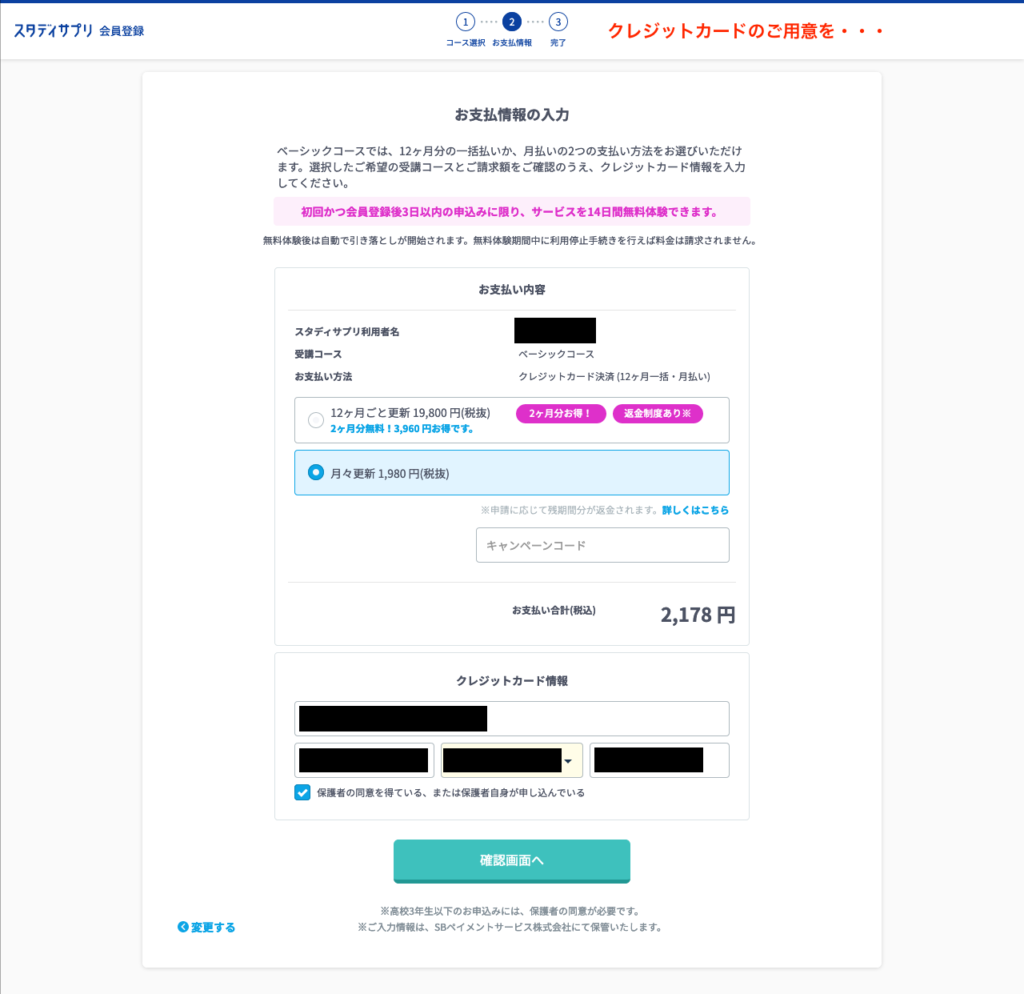
クレジットカード情報の入力が完了したら、間違いなく入力されているか確認したら、確認画面に進みましょう!

お支払い情報の確認では、支払い方法と、無料体験期間が14日であることをしっかりチェックして、同意して登録しましょう。
⑦完了!
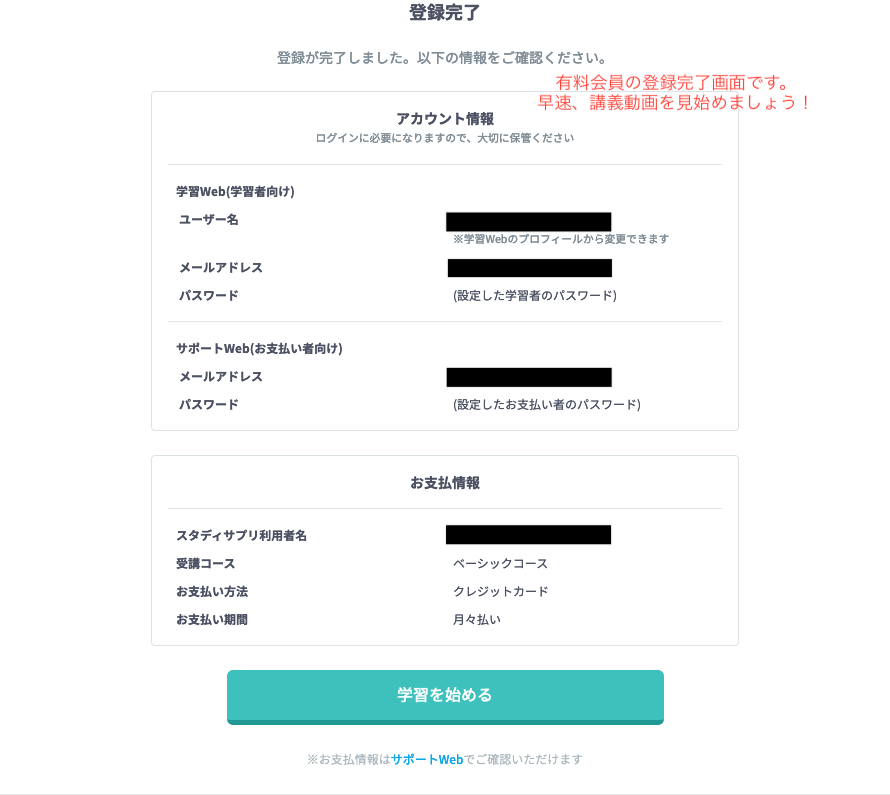
これで、スタディサプリの無料会員登録〜無料体験登録〜有料会員登録が完了となります。
スタディサプリの無料体験期間中に、有料会員と同じ数の動画を視聴する事ができます。
自分に合ったサービスなのか、しっかりと見極めをすることができる貴重な期間となります。
できるだけ全ての科目のの動画を視聴して体験しておきましょう。
スマホから登録する場合
次に、スマホからスタディサプリを登録する場合について見ていきましょう。
正直なところ、スマホから登録するよりはPCから登録することをオススメしますが、
スマホからスタディサプリの無料会員に登録する場合、
- スマホのインターネットブラウザから登録
- スタディサプリ専用アプリから登録
の2パターンがあります。
スマホのインターネットブラウザから登録する場合も、スタディサプリ専用アプリから登録する場合も、入力する内容は、
- 学年の選択
- 学習者情報の登録
- 本人確認認証の登録
- コースの選択(無料会員のみの場合は不要です)
- 支払い方法の選択(無料会員のみの場合は不要です)
- 完了!
となり、PCのブラウザから登録することと変わりませんが、一つとても大切な注意点があります。
それは、スタディサプリ専用アプリからスタディサプリの登録した場合、もらえる無料体験期間がめっちゃ短くなってしまう点なんです!
なので、無料体験期間を最大限活用するために、スタディサプリ専用スマホアプリから会員登録するのは、避けた方が良いでしょう。
もちろんスマホのネットブラウザ(SafariやGoogle Chrome)からスタディサプリを登録をすれば、PCのブラウザからスタディサプリを登録した時と同じ14日間の無料体験期間をもらう事ができるので、パソコン持ってなくても大丈夫ですよ。
無料会員にならないと有料会員になれないの?
スタディサプリの有料会員になるためには、必ず無料会員の登録をしないといけません。
スタディサプリの有料会員登録までの流れは、
無料会員→無料体験→有料会員
の流れで会員登録になります。
そのため、無料会員になるのをすっ飛ばして、
「さっさとスタディサプリの有料会員からスタートしたいんだ!」
と強い意欲を持ったとしても、残念ながら有料会員登録へ直接登録ができません。
ただ、そもそもの話なんですが、公式HPの無料体験付きの会員登録バナーからスタディサプリの会員登録を行うと、無料会員〜無料体験期間付きの有料会員登録がセットになっています。
なので、有料会員登録までの流れをまとめて手続きを進めることができるので、安心して良いです。
特に意識しなくてもスタディサプリの公式HPから登録を進めていけば、自動的に無料会員から有料会員にもなる事ができます。
受講コースの「ベーシックコース」のベーシックってなに?
では、次にスタディサプリの受講コースにある「ベーシックコース」について見ていきましょう。
そもそも、ベーシックコースと普通に言ってしまっていますが、
「何を基準にベーシックって言ってんだろう」
って思いますよね。
簡単にスタディサプリのベーシックコースについて説明すると、
利用料金 : 1,980円/月(税抜)
コース内容: 5教科18科目で計4万本の、スタサプにある全ての講義動画を視聴することができる。
となります。
スタディサプリで基本的に視聴することができる講義動画が、ベーシックコースとなります。
この説明だけでは、ベーシックコースの「ベーシック」の意味はわからないと思います。
ですので、スタディサプリのベーシックコースだけで、ベーシックの意味を考えるのではなく、スタディサプリの受講コース全体から、考えてみましょう。
まず、スタディサプリでは、ベーシックコースのほかに、個別指導コース・合格特訓コースが用意されています。
個別指導コース・合格特訓コースを簡単に説明すると、
利用料金 : 9,800円/月(税抜)
コース内容: スタサプの講義動画の視聴+個別指導・学習プランづくりを通じた手厚いコーチング
という内容になっています。
料金が高くなる代わりに、個別指導や手厚いコーチングを通じて、学習者の勉強のサポートを行うコースになりますね。
ではここで、下の表に中学・高校でコース名称とコースの内容について、まとめてみました。
| スタディサプリ 受講コース一覧 | ||
| ベーシックコース | 個別指導コース・合格特訓コース | |
| 中学講座 | 5教科4万本以上の講義動画 テキスト教材 |
個別指導コース(中学講座) |
| 5教科4万本以上の講義動画 テキスト教材 勉強スケジュール作成 理解度チェックテストの採点・指導 高校受験対策指導 |
||
| 高校講座 | 合格特訓コース(高校講座) | |
| 5教科4万本以上の講義動画 テキスト教材 志望校向け学習プラン 担当コーチの個別指導 月10問の科目質問対応 |
||
スタディサプリの個別指導コース・合格特訓コースは、学習者の1人1人にカスタマイズした学習プランを作成したり、担当コーチが丁寧に指導を行うことで、目標の高校・または大学合格に向けて二人三脚で頑張っていくコースになります。
講義動画がメインとなるスタディサプリが不安な方には、こう言った個別指導コース・合格特訓コースがいいかもしれないです。
一方でベーシックコースは、担当コーチがつかないコースになります。
言い換えると、ベーシックコースは、
「自分のペースで自学自習」
を進めるコースということになります。
自分で学習のプランを立てて、自分で勉強を進めていく事が好きな方には良いかもしれないですね。
つまり、ベーシックコースのベーシックというのは、スタディサプリが提供する様々なサービスの中で、
最低限の料金で、スタサプの基礎となる講義動画とテキストを視聴する事ができるコース
ということになります。
12ヶ月一括払いと毎月払いどちらがいいの?
スタディサプリの申し込み前に確認するべきことの中で、12ヶ月一括払いか月払いを決めることをお伝えしました。
でも、支払い期間は確認すべきこととはいえ、
「先に利用料金をまとめて払うか、月々支払いをするかの違いでしょ。」
と思いますよね。
確かに、スタディサプリの利用料金を支払うこと自体に変わりはないので、家計の状況を考慮して、好きな方を選ぼうとしますよね。
もちろん、先にお金があるうちに、まとめて1年分支払ってしまった方がいい、という考えも良いと思います。
一方で、毎月カツカツで生活しているから、利用料金を可能な限り分散させてい支払いたい、という考えても正解だと思います。
先に、結論からいっちゃうと、ベーシックコースの場合に限り、12ヶ月一括で支払う方がいいです。
というのも、スタディサプリでは、12ヶ月一括で支払いをする事で、1年間の支払い総額から2ヶ月分も利用料金を抑える事ができるんです。
ただ、合格特訓コース・個別指導コースは、12ヶ月一括・月払いのどちらで支払っても変わりはありませんので、注意してください。
ここでは、12ヶ月一括支払いを行うことによる特典を細かく、説明をしていきます。
先に、スタディサプリのそれぞれのコースの利用料金と支払い回数でまとめると、
| 月払い | 12ヶ月一括支払い | |
| ベーシックコース | 1,980円/月(税抜) | 19,800円(税抜) |
| 合格特訓コース 個別指導コース |
9,800円/月 (税抜) | 117,600円(税抜) |
という利用料金の支払い設定となっています。
では、もっと細かく支払い料金についてみてみましょう。
利用料金1年分の支払いシミュレーション
まずは、スタディサプリを月払い・12ヶ月一括払いで1年間利用した場合の、支払料金のシミュレーションをみてみましょう。
ベーシックコースであれば、
月払い : 23,760円(1,980円×12月) + 2,376円(消費税)=26,136円
12ヶ月一括払い:19,800円 + 1,980円(消費税)=21,780円
差額 : 4,356円
また、合格特訓/個別指導コースの場合は、
月払い :117,600円(9,800円×12月) + 11,760円(消費税)=129,360円
スタディサプリのベーシックコースを月払いで1年間支払う場合と、12ヶ月一括払いで支払う場合を比べると、4,356円も支払う費用を抑える事ができます。
最初に支払う利用料金が、高額になりますが、結果的に支払う総額をお安く抑える事ができるのは魅力的だと思います。
ただ、合格特訓/個別指導コースに関しては、12ヶ月一括支払いをしても、月払いをしても、2ヶ月無料の特典はないので、支払う総額は一緒になります。
実質支払い料金が1,650円に⁉︎
では、12ヶ月一括払いの利用料金を、12ヶ月分で分割した場合を計算してみましょう。
ベーシックコース(月額利用料金:1,980円/月)
12ヶ月一括払い利用料金 ÷ 12ヶ月 = 実質の月々支払料金
117,600円 ÷ 12ヶ月 = 実質1,650円/月
なんと、ベーシックコースの通常の利用料金が1,980円に対して、実質1,650円まで費用を抑える事ができる事がわかります。
先に、ベーシックコースの利用料金の19,800円を12ヶ月一括支払いをすることで、毎月330円も節約をする事ができることになります。
この330円で、お子さんの文房具を買ってあげも良いでしょうし、食費の足しにすることもできます。
このように、年間の支払い総額や、月々の支払いに換算してみると、12ヶ月一括払いを行った方が、年間単位で見ると、節約につながると思います!
毎月払いと12ヶ月一括払いは申し込み後に変更できるの?
スタディサプリを登録する時に設定した支払い方法を、後から変更したいと思うことありますよね。
例えば、無料体験を2週間するためだけにクレジットカードで決済方法を登録したけど、実際はキャリア決済に変えたいと思うこともあると思います。
結論から言ってしまうと、決済方法を変更することは可能ですが、スタディサプリ内で手続きが必要です。
ここでは、支払い方法を後から変更するやり方と、変更する時の注意点について説明していきますね。
後から支払い方法の変更のやり方
決済方法を変更するためには、受講中のコースを一度利用停止にした後に、新たに決済したい方法を選択して受講コースの申し込みをしてください。
受講中のコースの停止の方法は、スタディサプリのサポートweb内の利用照会から行います。
利用照会ページ内の利用を停止するをクリックしてください。

利用停止画面では、利用コースの停止するをクリックすれば、現在受講中のコースの利用停止が完了となります。

利用コースの停止が完了したら、新たに決済方法を選択して受講コースを選んでください。
新しい決済方法への変更が完了したら、またスタディサプリの講義動画を視聴ができるようになります。
ちょっと面倒ですが、利用停止している間は講義動画を視聴する事ができません。
決済方法を変更するときは、早めに決済方法の手続きを進めるようにしてくださいね。
後から決済を変更する時の注意点
スタディサプリで支払い方法を後から変更する場合、次の4点に注意してから決済を変更をしてください。
- 受講コースの利用停止手続きをしている間は、有料会員時に視聴できた講義動画が視聴できない。
- 無料体験は初回申込時のみ対象なので、後から決済変更を行うと、無料体験キャンペーンができない。
- 2020年2月18日以前の価格改定前に有料会員になった場合、決済変更を行うと新しい料金が適用される。
- 入会特典・キャンペーン対象の場合、利用停止を行ってしまうと特典を受けられなくなるかもしれない。
という4点に注意が必要となります。
スタディサプリの支払い方法を後から変更する場合、コースの利用停止手続きをする必要があるので、利用停止中はスタディサプリの有料サービスが使えません。
なので、学習者がスタディサプリを利用していない時に、決済方法の変更をした方がいいですね。
また、コース利用を一旦停止して決済方法の変更を行っても、無料体験キャンペーンの対象外となります。
決済方法の変更手続きを行った時点で、利用料金が発生するので注意が必要ですね。
2020年2月18日以前であれば、利用料金が980円/月でしたが、2月18日以降は1980円/月と価格が改定されています。
一度コースの利用停止を行うので、当然、新しい利用コースを登録すれば新価格が適用されますよね。
そして、決済方法を後から変更すると、スタディサプリへ登録時に行われているキャンペーンの特典が受け取れなく可能性があります。
せっかくキャッシュバックなどの特典が受け取ることができるのに、条件を満たせなくなってしまうともったいないですね。
最初はクレジットカードで決済登録したけど、後からキャリア決済に変えようと思って注意事項を確認せずに手続きを始めてしまうと痛い目にあってしまいます。
手続きをするのは、よく注意してからにしましょう。
メールアドレスはスマホかPCどっちがいいの?
次に、スタディサプリへ申し込みを行う時、サポートwebへログインするためのアカウントを作成する時に、使用するメールアドレスを決める必要がありますよね。
この場合のメールアドレスは、スマホキャリアで利用している@docomo~がつくメールアドレスか、PCで使用しているYahoo!メール・GmailなどのPCで利用するメールアドレスのどちらかになると思います。
もちろん、ご自分でドメインを持っている場合は、そのメールアドレスでも問題ありませんよ。
どのメールアドレスで登録するか、決めなきゃいけない理由は、
- 日刊(週刊)まなレポレポートメールの配信先を決定する。
- スタディサプリからの重要なお知らせメールの配信先を決める。
- そもそも、ログインするのに必要。
というのが理由になります。
なので、正直なところ、あまり使用していないメールアドレスを登録してしまうと、学習者の大切な学習の記録のメールを見落としてしまう可能性もあるので、注意が必要です。
それにログイン時に使用するアドレスがわかんなくなってしまうと、より問題です。
スマホキャリアから割り当てられるメールアドレスは、簡単にアドレスの変更ができてしまうので、アドレスを変える度にスタディサプリ内で設定を変えないといけなくなります。
めんどくさいと思うので、キャリアメールは避けた方が良いと思います。
一方で、いつでもメールを開苦ことができるYahoo!メールやGmailなどの、PCでもスマホでも開くことができるようなアドレスで登録しておくと良いと思います。
そうすることで、まなレポメールやスタディサプリからのお知らせメールも間違えずに受信ができますし、ログインも忘れずに行うことができると思います。
決済方法はどれがお得なの?
さて、これまで、受講コースの説明や、支払い回数は分割と一括のどちらがいいのか、と言った説明をしてきました。
では、次に確認すべきことにもありますが、スタディサプリの利用料金の支払い方法・決済方法についてみていきましょう。
すでに、この記事の冒頭で決済方法の種類について、説明を行いました。
スタディサプリで決済方法を決める場合、
- クレジットカード決済
- キャリア決済
- コンビニ決済
- App Store決済(iTunes Store決済)
の4パターンから選ぶ必要がありましたよね。
どれを支払い方法に選択するかで、スタディサプリではもらえる特典・内容が異なってきます。
先に、結論から言ってしまうと、可能な限りクレジットカード決済を選択するようにしてください。
理由を説明していくので、先に決済方法による違いを見ておきましょう。
| クレジットカード決済 | キャリア決済 | コンビニ決済 | App Store決済 (iTunes Store決済) |
|
| 支払い期間 | 月払い 一括払い |
月払い | 一括払い | 月払い (2,800円/月) |
| 無料体験期間 | 2週間 | × | × | 3日 |
| 受講可能コース | ベーシック 合格特訓コース |
ベーシック | ベーシック | ベーシック |
| 教材購入 | ○ | × | ○ | × |
まず、クレジットカード決済を選んだ方が良い理由は、スタディサプリの無料体験期間が14日も特典としてついてくるのが、クレジットカード決済のみだからです。
14日間も無料でスタディサプリの講義動画を視聴できるということは、本来だったら登録した日から月1,980円の利用料金がかかるところが、半月分も無料になります。
つまり、他の決済方法と比べると1,000円分も実質安く使う事ができるという事になりますよね。
クレジットカード以外の決済方法を選んでしまうと、無料期間の1,000円分を実質捨てる事になるので、さすがにもったいないと思います。
もし、App Store決済で支払い手続きをすると、3日間の無料体験がありますが、月額料金が2,800円で割高です。
クレジットカードの2週間の無料体験と比べると、実質200円程度しか安く使えないので、App store決済をするとやっぱりもったいない気がしますよね。
ただ、クレジットカード決済を使用できない環境にいる家庭もあると思います。
例えば、
- そもそもクレジットカードを持っていない
- 子供に勉強させたいけど、クレジットカード持ち主の旦那のものを勝手に使えない
と言った理由で、クレジットカードがつかない環境というのは、十分あり得ると思います。
そう言った場合は、月払いで決済をしたい時には、キャリア決済を利用する事になります。
キャリア決済であれば、クレジットカードがなくてもお手持ちのスマホからすぐに決済ができます。
また、12ヶ月一括払いを希望する場合は、コンビニ決済を利用する事になります。
コンビニ決済であれば、24時間365日いつでも全国のコンビニで支払いができます。
それに現金で支払うので、へそくりからこっそり支払って子供にスタディサプリで勉強させることもできますよね。
クレジットカードを持っていない場合に、キャリア決済・コンビニ決済は手軽に支払いができますが、
「やっぱり無料体験がついてこないのはもったいない!」
と思いますよね。
そりゃせっかく、クレジットカード決済にすれば、スタディサプリを実質1000円分も無料で講義動画を視聴する事ができるんです。
それに、多くのクレジットカードには、ポイント還元があますよね。
例えば、支払い料金から100円で1ポイントがクレジットカードへ還元されてきます。
毎月支払いが約2,000円なので、20ポイント分が毎月溜まっていきます。
年間で計算すると、240ポイントもたまることになります。
もし、クレジットカードを持っていなければ、クレジットカードを1枚作って、安く賢くスタディサプリの登録をしましょう。
今だったら、年会費無料で作るだけで5000ポイント(5000円相当)ももらえる楽天カードがあるので作っておいたほうがいいと思います。
楽天ポイントで5,000ポイントももらえるので、楽天市場内で5000円分もお買い物ができて、スタディサプリを2週間無料体験で実質1,000円も安く使えるのは、控えめに言ってもぶっちゃけお得です。
スタディサプリで無料体験が2週間の特典がついてきて、毎月利用料金を支払うだけでポイントが溜まるのは、クレジットカード決済だけです。
他の決済方法よりも、できるだけクレジットカード決済を選ぶほうがいいと思いますよ。
⇒【年会費無料】作るだけでポイントがもらえる楽天カードはこちら!
学校チケットが利用できるかを確認すべし!
スタディサプリへの申し込み準備ができたところで、学習者のお子さんが通学している高校でスタディサプリの学校チケットがあるか、確認しましょう。
学校チケットというのは、スタディサプリを高校で導入している場合に、与えられる10桁の団体会員コードのことです。
スタディサプリは、最近全国的にも注目されていて、全国の多くの高校でも、導入が進んでいるんです。
確かに、スタディサプリはスマホやタブレット端末などで、講義動画を視聴しながら勉強をすることができるので、学校の授業の予習・復習を効率的に進めることができますよね。
そう言った点が評価されて、通塾しなくても、効率よく勉強ができるサポートを学校とスタディサプリがタッグを組んだ、という理解をして良いと思います。
しかも、学校が団体会員となってくれているおかげで、料金は特別料金が適用されます。
ということは、通常の「1,980円/月(税抜)」ではなく、安い利用料金での利用ができるということなんですよ。
なので、通学中の学校がスタディサプリの団体会員になっているか、担任の先生に聞いたりして確認すると良いと思います。
キャンペーンコードってなに?どこで入手できるの?
スタディサプリには、キャンペーンコードが用意されていて、スタディサプリへ申し込みを行うときに入力するコードが、定期的に配布されることがあります。
スタディサプリでは、キャンペーンコードを使うことによって、割引などの特典をもらうことができます。
このキャンペーンコードは、小学・中学・高校・大学受験講座の全ての講座で受け取ることができるので、スタディサプリを始める時にキャンペーンコードを入力しない手はないですね!
ただ、現在のところ、スタディサプリのキャンペーンコードは不要で、利用できるものはありません。
キャンペーンコードは不要ですが、特典はしっかりと用意されていて、
- 14日間の無料体験(すべて共通)
- テキストクーポン(小学講座・中学講座ベーシックコース)
- 特別教材セット(中学講座個別指導コース)
があります。
ここでは、キャンペーンコードでできる事と、入手できる場所について説明していきます。
キャンペーンコードでできること
キャンペーンコードを入力すると、
- 無料体験期間を延長することができたり
- キャッシュバックが行われたり
- 割引料金が適用されたり
と言ったような特典を貰えることができます。
このキャンペーンコードを利用する事で、無料体験期間が通常7日になっているところが、2倍の14日も無料体験期間で講義動画を楽しむことができます。
現在はキャンペーンコード不要で、14日間の無料体験の特典を受けることができるので、特にキャンペーンコードは不要ですよね。
また、スタディサプリに登録してから、一定の条件をクリアしたら、1月に支払ってきた利用料金から、キャッシュバックが行われたりします。
スタディサプリの利用料金に、実質の割引料金が適用されることになりますね。
ただ、現在は、キャンペーンコードはありませんが、一定の期間(4月〜5月)に大きいキャンペーンが行われることがあります。
その時にキャッシュバックキャンペーンが行われるので、機会を見逃さないようにしましょう!
キャンペーンコードを入手できる場所
スタディサプリのキャンペーンは頻繁に行われていて、スタディサプリのキャンペーン専用ページからキャンペーンコードを取得することができます。
ただ、通常のスタディサプリの公式ページからでは、キャンペーンコードを取得することができないので、注意が必要です。
スタディサプリへ入会申し込みをする前に、キャンペーンコードがあるかを確認した上で、申し込み手続きを行った方が良いと思います。
まとめ
というわけで、複雑なスタディサプリの申し込み方法について徹底的に紹介を行いました。
スタディサプリをスムーズに申し込むためには、
- 端末
- インターネット環境
- 学習者・保護者の登録を誰にするか
- 支払い方法・決済方法
- 12ヶ月一括払い・月払い
- 登録メールアドレス
- どのコースを受講するか
- 学校チケット
- キャンペーンコード
の9点の確認事項を全て確認してから、申し込みを始めるようにしましょう。
スタディサプリを勉強するための端末・インターネット環境は最低限準備しておかないと、スタディサプリで講義動画を視聴することができません。
スタディサプリを使用する端末は、スマートフォン・タブレット・PCから選び、インターネット環境もスマホの電波を使うのか、インターネットプロバイダと契約をするのか、決めましょう。
スタディサプリへ登録する時のサポートwebのアカウントを作る時の保護者を決めること、どのメールアドレスで登録することも大切です。
保護者はIDとパスワードをどちらでも使えるように保管すればOK。
登録するメールアドレスは、日刊まなレポや、スタディサプリからのお知らせメールをどの端末からでも確認ができるようにするために、PCアドレスにしておいた方がいいです。
支払い方法・決済方法は、できるだけクレジットカード決済での登録を行うようにしましょう。
スタディサプリでは、クレジットカード決済を行うことで、2週間の無料体験期間の特典がついてきます。
通常、申し込みした日に料金が発生するのに、クレジットカード決済の特典のおかげで、2週間も無料でスタディサプリの講義動画を視聴することができるので、実質1,000円分安くスタディサプリを使用することができます。
また、支払い回数は、12ヶ月一括払いをすると、2ヶ月分の利用利用料を無料になります。
なので、月払いの1,980円/月のところ、一括払いの料金を12ヶ月分で分割すると、1,650円/月でスタディサプリを利用することができるのは、家計を助けてくれると思います。
賢く、スタディサプリの支払いを行っていきましょう。
支払い方法・回数を決める時に、スタディサプリの受講コースを決める必要がありますよね。
スタディサプリはベーシックコースと合格特訓コース(高校講座向け)・個別指導コース(中学講座向け)があります。
ベーシックコースでは、スタディサプリの5教科18科目で4万本の講義動画を全て自分のペースで視聴することができます。
一方で、合格特訓コースや個別指導コースでは、ベーシックコースのサービス内容に加えて、担当コーチが学習プランを作って、二人三脚で目標とする高校・大学への合格に向けて徹底的にサポートをしてくれるサービスになります。
学習者の学年や、希望とする勉強スタイルに合わせて、どのコースを受講するか、学習者と相談して決めましょう。
最後に、スタディサプリへ申し込みをする前に、
- 学校チケットがあるか
- キャンペーンコードがあるか
の2点を確認するようにしましょう。
学校チケットは、通学している高校がスタディサプリの団体会員であれば、10桁のコードを申し込みの時に入力すると、通常の利用料金よりも、割安でスタディサプリへ入会申し込みができます。
最近では、全国の多くの高校でも導入されているので、一度確認してみると良いと思います。
また、スタディサプリでは、定期的にキャンペーンを行っています。
キャンペーンコードを配布することによって、スタディサプリの無料体験期間を2倍に長くしたり、キャッシュバックをしてくれたりする特典があります。
ただ、現在はキャンペーンコードはない状態で、無料体験期間を2倍の14日にしてくれています。
キャッシュバックは初回入会のみの期間限定の特典になるので、一度入会されたことがある方は注意が必要ですね。
まずは、9点を事前に準備・確認しておけば、複雑だと思えるスタディサプリの入会申し込みは、実は簡単に進めることができるんです!
↓↓スタディサプリを最安値で申込みできるのはこちら↓↓
大学受験講座:http://studysapuri.jp/university
高校講座:http://studysapuri.jp/high
中学講座:http://studysapuri.jp/junior
小学講座:http://studysapuri.jp/elementary
ENGLISH(TOEICコース):http://eigosapuri.jp
ENGLISH(日常英会話コース):http://eigosapuri.jp
ENGLISH(ビジネス英会話コース):http://eigosapuri.jp
*上記サイトは、お得なキャンペーンコードも使えます!




コメントを残す